محبوب
AnyRec Video Converter
تحويل وتحرير مقاطع الفيديو/الصوت بأكثر من 1000 تنسيق.
تحميل آمن
احصل على طريقتين لتحويل Filmora إلى MP4 بدون علامة مائية
WFP هو التنسيق الأصلي لـ Filmora لتخزين المعلومات حول مشروع الفيديو الخاص بك. لا يمكنك تحويل WFP إلى MP4 مباشرة لأنه ليس ملف فيديو. يمكنه تصدير برنامج الأغذية العالمي مباشرة بتنسيق MP4، ولكن ستكون هناك علامة مائية على الفيديو الخاص بك للإصدار المجاني. لحسن الحظ، سيوفر هذا المنشور أيضًا طريقة فعالة لتحويل فيديو WFP إلى فيديو MP4 بدون علامة مائية. حسنًا، تابع قراءة هذا المنشور واستكشفها الآن.
قائمة الدليل
ما هو برنامج الأغذية العالمي؟ (مشروع فيلمورا) كيفية تحويل WFP إلى MP4 باستخدام Filmora 13/12/11 قم بتغيير WFP إلى مقاطع فيديو MP4 بدون علامة مائية FAQsما هو برنامج الأغذية العالمي؟ (مشروع فيلمورا)
قبل أن تنتقل إلى الطرق الفعلية لتحويل فيديو WFP إلى MP4، يمكنك استكشاف معلومات مختصرة حول تنسيق WFP. كما ذكرنا سابقًا، WFP هو تنسيق الملف الأصلي/الخاص لشركة Filmora لتخزين المعلومات حول مشروع الفيديو. تتضمن هذه المعلومات إعدادات مشروع الفيديو للتسلسل في المخطط الزمني والتأثيرات والموسيقى وقرارات التحرير الأخرى التي قمت بها. يمكنك التفكير في الأمر كمخطط من وراء الكواليس لمشروع الفيديو الخاص بك.
الآن، السؤال هو: "لماذا لا يُمكن تحويل WFP إلى MP4 مباشرةً؟" ببساطة، WFP ليس صيغة فيديو يُمكن حفظها/تحويلها مباشرةً إلى صيغة وسائط أخرى. إنه بمثابة وحدة تخزين تحتوي على معلومات حول مشروعك؛ يُمكنك تصديرها فقط من Filmora.
كيفية تحويل WFP إلى MP4 باستخدام Filmora 13/12/11
الآن بعد أن عرفت أنه لا يمكنك تحويل WFP إلى MP4 مباشرةً، فقد حان الوقت لتصدير مشروع فيديو WFP إلى MP4 مباشرةً باستخدام Filmora. ومع ذلك، إذا كنت تستخدم إصدار Filmora 13 أو 12 أو 11 المجاني، فتوقع علامة مائية مدمجة في الناتج المُصدَّر. تعرف على الخطوات التفصيلية أدناه لتحويل تنسيق WFP إلى MP4:
الخطوة 1.شغّل برنامج فيلمورا 13 (أو إصدار 12/11) على جهاز الكمبيوتر. بعد ذلك، انقر على قائمة "ملف"، ثم زر "فتح مشروع"، وحدد "مشروع WFP" الذي تريد تصديره كملف MP4 لفتحه.
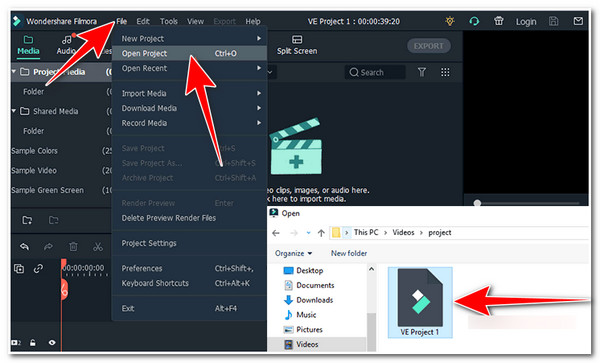
الخطوة 2.بعد ذلك، في الزاوية العلوية اليمنى من الأداة، انقر على زر "تصدير" واختر "تصدير مع علامة مائية". ثم مرر القائمة لأسفل واختر "MP4".
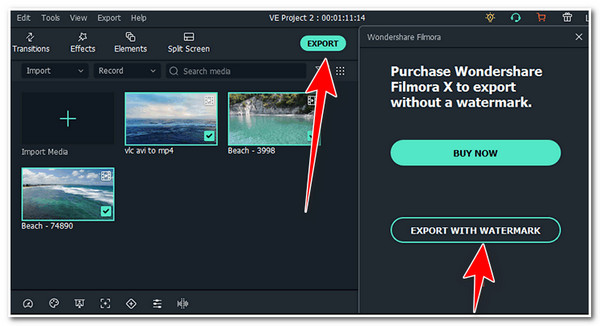
الخطوه 3.أخيرًا، انقر على زر "تصدير" لبدء عملية تحويل/تصدير ملف WFP إلى MP4. هذا كل شيء! هكذا يمكنك تصدير/تحويل ملف WFP إلى MP4 باستخدام Filmora.
أذا أردت تخلص من تلك العلامة المائية التي تحصل عليها بعد تصدير مشروع Filmora إلى MP4، يمكنك ترقية إصدار Filmora الخاص بك، والذي يوفر خيارات للتصدير بدون علامة مائية، وأكثر من 100 ميزة متقدمة لتحرير الفيديو، وأكثر من 15 مليون من الأصول الإبداعية، والمزيد.
خطة شهرية: $19.99 (الدفع الشهري).
الخطة الدائمة: $63.99 (رسوم لمرة واحدة).
الخطة السنوية: $42.49 (سنويًا).
الآن، إذا كنت لا ترغب في إنفاق أي أموال للحصول على أحد إصدارات Filmora المدفوعة، فيمكنك أيضًا الاعتماد على AnyRec Video Converterميزة إزالة العلامة المائية بعد تحويل WFP إلى MP4! باستخدام أداة Watermark Remover الخاصة بهذه الأداة، يمكنك بسهولة إزالة العلامات المائية عن طريق تغطيتها بإطارات ضبابية. يمتزج هذا الإطار غير الواضح مع الألوان المحيطة به، مما يجعله يبدو وكأنه لا توجد إطارات غير واضحة في الفيديو. علاوة على ذلك، يمكنك تخصيص مدة هذه الإطارات وحجمها وموضعها!
تحميل آمن
تحميل آمن
قم بتغيير WFP إلى مقاطع فيديو MP4 بدون علامة مائية
وبصرف النظر عن تصدير WFP إلى MP4 على Filmora، يمكنك أيضًا الاستفادة من AnyRec Screen Recorder أداة لتسجيل المشروع الذي تعمل عليه وحفظه بتنسيق MP4. يمكن لهذه الأداة المتوافقة مع نظامي التشغيل Windows وMac تسجيل جميع الأنشطة التي تظهر على شاشة جهاز الكمبيوتر الخاص بك في وضع ملء الشاشة، أو في نافذة نشطة، أو في منطقة شاشة معينة. علاوة على ذلك، فإن هذه الأداة مزودة بخيارات تعديل الإخراج لتعيين التنسيق الذي تريد حفظ تسجيلاتك فيه. يمكنك ضبطها لحفظ برنامج الأغذية العالمي بصيغة MP4، MOV، WMV، وما إلى ذلك. علاوة على ذلك، توفر هذه الأداة تسجيلات عالية الجودة بدون علامات مائية، أو حدود زمنية، أو تأخير!

تتيح لك التقاط مشروع Filmora الخاص بك بجودة 4K عالية و60 إطارًا في الثانية.
احفظ مشروع WFP بتنسيقات MP4 وMOV وAVI وGIF والمزيد بحرية.
قم بتوفير مفاتيح التشغيل السريع للبدء والإيقاف والإيقاف المؤقت وما إلى ذلك بسرعة باستخدام مجموعات المفاتيح.
توفير محرر فيديو لإضافة نص وأسهم وخطوط أثناء التسجيل.
تحميل آمن
تحميل آمن
الخطوة 1.قم بتشغيل برنامج AnyRec Screen Recorder، وافتح مشروع WFP الذي تريد تصديره إلى MP4 على Filmora، ثم انقر فوق الزر "Video Recorder".
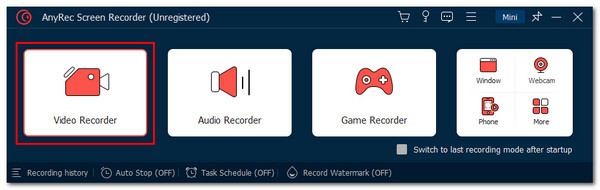
الخطوة 2.بعد ذلك، انقر على زر "مخصص" لالتقاط نافذة فيديو فيلمورا كاملةً. ثم شغّل "صوت النظام" لالتقاط صوت مشروع الفيديو من معاينة فيلمورا.
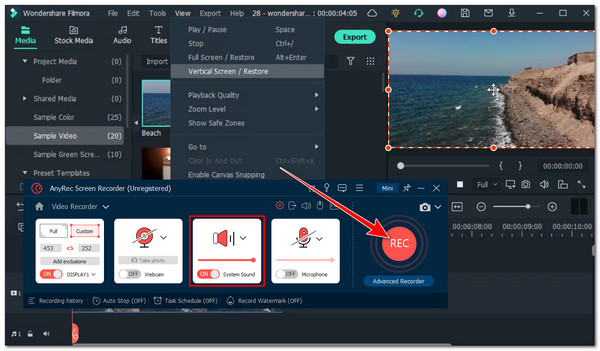
الخطوه 3.لحفظ WFP بصيغة MP4، انتقل إلى قائمة "الإعدادات" وانقر على زر "التفضيلات". في لوحة "الإخراج"، يمكنك اختيار صيغة MP4 بجودة عالية.
الخطوة 4.بعد ذلك، انقر على زر "إيقاف" وقم بقص تسجيلاتك. وأخيرًا، انقر على زر "حفظ" لتنزيل فيديوهات MP4 من مشروع WFP.
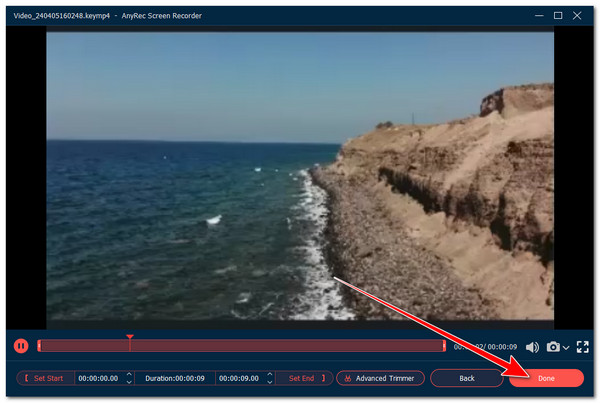
تحميل آمن
تحميل آمن
FAQs
-
هل يمكنني فتح ملفات WFP على أدوات تحرير الفيديو الأخرى؟
لا، لسوء الحظ، Filmora هو محرر الفيديو الوحيد الذي يمكنه قراءة ملفات WFP والوصول إليها وتشغيلها. إذا حاولت فتحه على أداة أخرى، فسوف ينتهي بك الأمر غير قادر على تشغيله.
-
هل يمكنني استخدام أدوات تحويل الفيديو عبر الإنترنت لتحويل Filmora WFP إلى MP4؟
لا، لا يحتوي برنامج الأغذية العالمي على بيانات فيديو، ولا يمكن للأدوات عبر الإنترنت تحويل برنامج الأغذية العالمي إلى تنسيق MP4. يمكنك استخدام الطرق المميزة لهذا المنشور لتحويل/تصدير WFP إلى تنسيق MP4.
-
أين يمكنني العثور على ملف WFP على وحدة تخزين جهاز الكمبيوتر الخاص بي؟
إذا لم تتمكن من العثور على ملف WFP الذي ترغب في تصديره إلى MP4، فيمكنك محاولة تذكر المجلد الذي حددته لتخزين أول مشروع تم إنشاؤه على Filmora. يمكنك أيضًا التحقق من مجلدات المستندات والفيديو.
-
هل يمكنني تصدير ملف WFP بتنسيق مختلف عن MP4؟
نعم. يمكنك تصدير مشروع ملف WFP من Filmora إلى تنسيق فيديو آخر إلى جانب MP4. تتضمن هذه التنسيقات WMV وMOV وAVI وMKV والمزيد.
-
هل يمكن مشاركة ملف برنامج الأغذية العالمي عبر الإنترنت باستخدام منصات التواصل الاجتماعي؟
لا. ملفات WFP مخصصة للتحرير على Filmora فقط، وليست لمشاركتها عبر الإنترنت باستخدام صيغ التواصل الاجتماعي، لأنها ليست ملفات فيديو. لمشاركتها، يمكنك الانتقال إلى تبويب "المشاريع الحديثة"، ثم اختيار "مشروع سحابي"، ثم تحديد المشروع، ثم النقر على أيقونة المشاركة.
استنتاج
هذا كل شيء! هذه مقدمة مختصرة عن برنامج الأغذية العالمي والطريقتين الفعالتين لتحويل برنامج الأغذية العالمي إلى صيغة MP4. باستخدام هاتين الطريقتين، يمكنك الآن بسهولة تحويل/تصدير ملف WFP، وهو ملف مشروع فيديو، إلى تنسيق MP4. لنفترض أنك لا ترغب في إنفاق الكثير من المال لترقية برنامج Filmora الخاص بك وترغب في إزالة العلامة المائية من مشروعك المصدر. في هذه الحالة، يمكنك الاستفادة من AnyRec Screen Recorder أداة كبديل. تتيح لك هذه الأداة تسجيل معاينة مشروع فيديو برنامج الأغذية العالمي على Filmora وحفظ التسجيلات بصيغة MP4! تفضل بزيارة الموقع الرسمي لهذه الأداة لاكتشاف المزيد!
تحميل آمن
تحميل آمن



